word文档如何插入背景 word文档如何添加水印背景
更新时间:2024-04-21 12:03:23作者:xiaoliu
现代办公文档处理常用的软件之一就是Microsoft Word,它提供了丰富的功能来帮助用户更加美观地呈现文档内容,在Word中,插入背景和添加水印是常见的操作,可以让文档看起来更加专业和个性化。通过简单的操作,用户可以轻松地在Word文档中插入背景图片或颜色,并添加水印来保护文档的版权和安全性。在本文中我们将介绍如何在Word文档中实现这两个功能,让您的文档更加出彩。
方法如下:
1.打开word文档,如图。点击页面布局
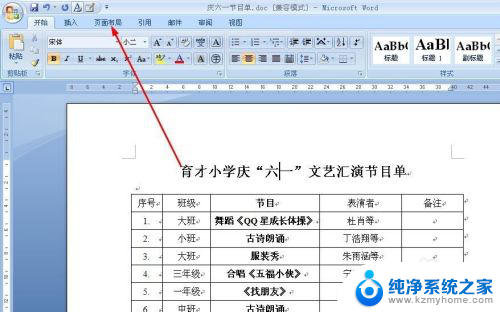
2.点击水印——自定义水印,如图
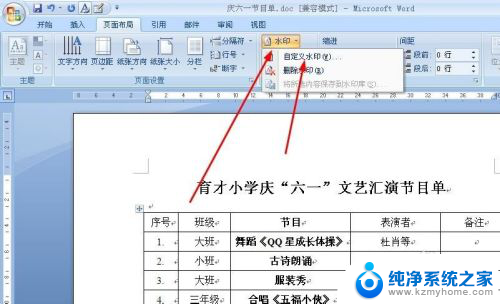
3.点击图片水印,并点击选择图片。如图

4.选择一张图片,点击插入,如图
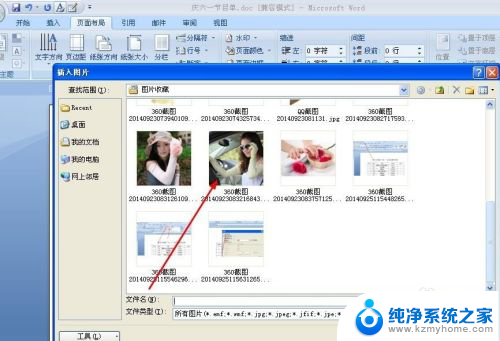
5.再点击应用,如图
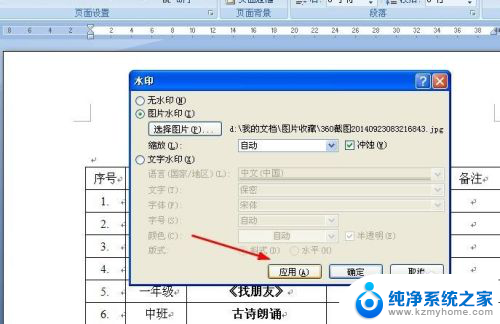
6.这样背景图片就添加成功了,如图
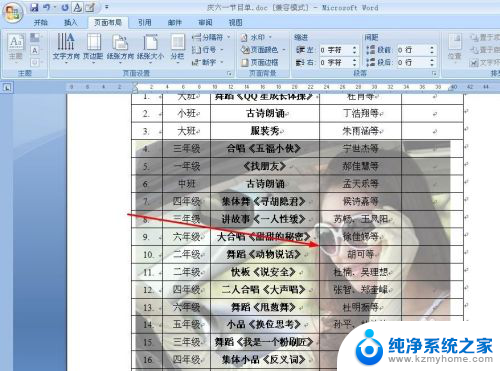
以上是关于如何在word文档中插入背景的全部内容,如果你遇到了相同的问题,可以参考本文中介绍的步骤进行修复,希望这对你有所帮助。
word文档如何插入背景 word文档如何添加水印背景相关教程
- word删除背景图片怎么操作 Word文档如何去除图片背景
- wps如何插入和取消背景音乐 wps如何在文档中插入背景音乐
- wps怎么去掉背景水印 wps文档背景水印去除教程
- 怎样改变word背景颜色 word文档背景颜色怎么调整
- wps如何添加表格背景图片 wps表格如何插入表格背景图片
- wps如何将图片作为文档背景。 wps文字如何将图片作为背景
- wps如何自己插入背景图片 wps如何在文档中插入自己的背景图片
- wps文字背景颜色怎么设置 如何调整WPS文档的背景颜色
- word怎么是黑底 改变Word新建文档页面的背景为黑底的方法
- wps如何添加背景 wps如何添加背景图片
- 多个word在一个窗口打开 Word如何实现多个文件在一个窗口中显示
- 浏览器分辨率怎么调整 浏览器如何设置屏幕分辨率
- 笔记本电脑开不了机怎么强制开机 笔记本电脑按什么键强制开机
- 怎样看是不是独立显卡 独立显卡型号怎么查看
- 无线网络密码怎么改密码修改 无线网络密码如何更改
- 电脑打印机找 电脑上如何查看设备和打印机设置
电脑教程推荐